您现在的位置是:网站首页> 编程资料编程资料
ID2019怎么画波浪线? Indesign曲线效果的绘制方法_Indesign_平面设计_
![]() 2023-05-20
1219人已围观
2023-05-20
1219人已围观
简介 ID2019怎么画波浪线? Indesign曲线效果的绘制方法_Indesign_平面设计_
ID2019中绘制一些图形的时候,画曲线是基础的知识,该怎么画波浪线呢?下面我们就来看看id画曲线的技巧。
案例一:
在ID2019中,找到左侧工具栏中的直线工具

左键绘制直线,然后修改直线颜色以及宽度

找到属性栏中的样式面板
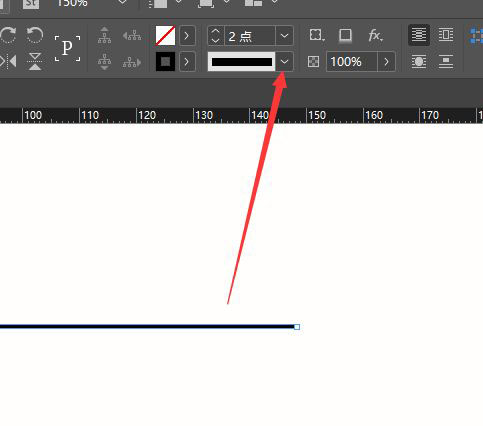
在下方属性中,选择其中的波浪线样式

点击应用后,得到如图的波浪线。
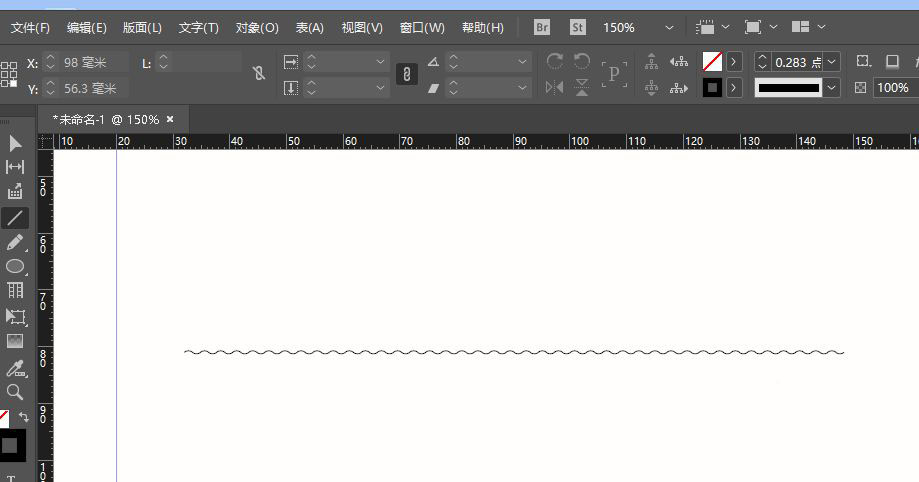
案例二:
在软件中,打开左侧栏中的直线工具,如图

然后使用描边属性,做出直线效果

在颜色栏可以更改直线的颜色

颜色右侧栏中,打开选项栏,找到其中的波浪线效果,选择

如图,当选择波浪线属性后,直线就变成了曲线效果

如图,这里还可以调整曲线的不透明度。
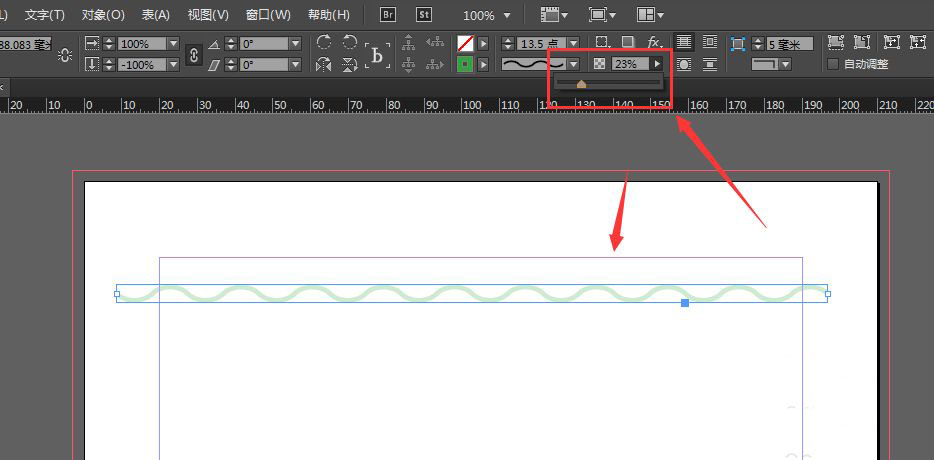
以上就是Indesign曲线效果的绘制方法,希望大家喜欢,请继续关注。
相关推荐:
相关内容
- ID怎么查看图片是否已嵌入? ID图片嵌入文件的技巧_Indesign_平面设计_
- 目录点点怎么弄? ID2019制作目录点样式的技巧_Indesign_平面设计_
- indesign转曲教程:图文解说indesign转曲_Indesign_平面设计_
- 【InDesign排版】如何利用ID进行简便高效的排版_Indesign_平面设计_
- indesign学习教程(3):如何快速设置页码_Indesign_平面设计_
- indesign学习教程(2):置入文字自动排版图文讲解_Indesign_平面设计_
- indesign学习教程(1):初始ID软件_Indesign_平面设计_
- indesign教程 indesign知识全面解析_Indesign_平面设计_
- InDesign高级应用复合字体怎么使用_Indesign_平面设计_
- InDesign 排版效率之王——库的介绍及使用方法_Indesign_平面设计_






